Dưới đây, bạn sẽ thấy cách cài font tiếng Việt cho máy tính. Cách cài này áp dụng cho mọi font và cài tương tự trên Windows 10, Windows 7 hay Win XP nhé.
Bộ font full tiếng Việt sẽ giúp bạn không gặp tình trạng lỗi font hoặc không gõ được tiếng Việt khi soạn thảo văn bản, chat, lướt web hay thêm text trong các thiết kế đồ họa của mình. Tải trọn bộ font tiếng Việt và cài font chữ trên máy tính theo hướng dẫn nhanh dưới đây bạn nhé.
Khi cài Windows, trên máy tính đã có sẵn một số font chữ tiếng Việt cơ bản, nhưng ngần đó là chưa đủ, đặc biệt với các bạn làm công việc thiết kế, soạn thảo tài liệu Word, bài thuyết trinh PowerPoint, cần nhiều phông chữ với đường nét, kiểu dáng khác nhau để làm nổi bật sản phẩm của mình.
Bộ font tiếng Việt full này có hơn 800 phông chữ, cụ thể: 105 font TCVN3, 267 font Unicode, 308 font VNI và 196 font UTM, đủ nhiều để bạn thoát khỏi tình trạng lỗi font đáng ghét khi nhập văn bản.
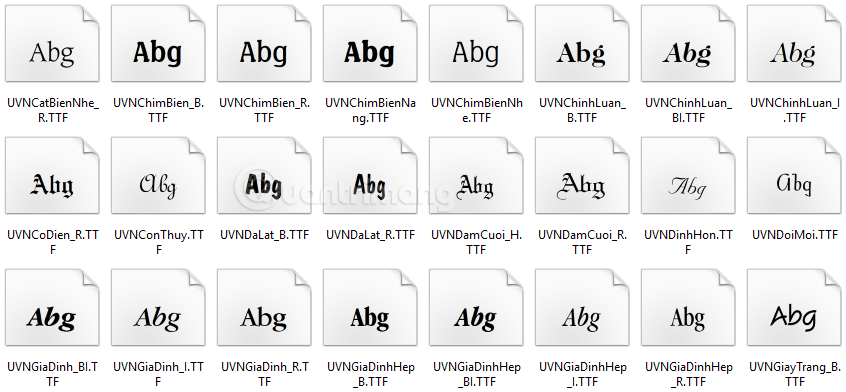
Tải bộ font full tiếng Việt
Bạn tải bộ font full này về máy.
Bộ font được nén thành file zip lớn, có tên bo-font-full.zip, nặng khoảng hơn 30MB.
![]()
File zip này lại chứa 4 file nén khác bao gồm các file như trong hình:

Cách cài font tiếng Việt cho máy tính
Sau khi tải file về, bạn lần lượt giải nén file zip lớn, rồi tất cả các file zip nhỏ (hoặc giải nén file bạn muốn cài).
Mở thư mục chứa font tiếng Việt vừa giải nén. Nếu muốn xem font chữ nào, bạn nhấp đúp chuột vào font đó, tại đây có thể chọn Install để cài đặt font nếu ưng.
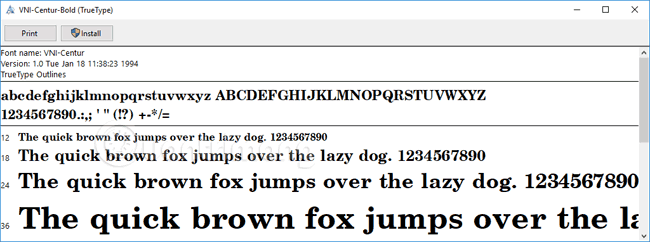
Nếu không cần xem, bạn chọn font muốn cài > chuột phải > Install.
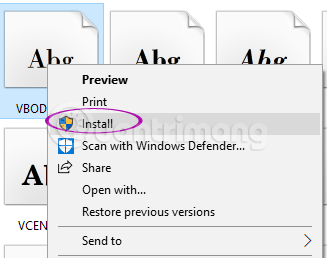
Nếu muốn cài tất cả các font trong thư mục, bạn nhấn Ctrl + A để chọn tất cả các font, chuột phải lên font bất kỳ > Install. Nếu chỉ muốn cài một số font, bạn chọn font đầu tiên, rồi giữ phím Ctrl và chọn những font còn lại, sau đó nhấp chuột phải lên một font trong số đã chọn > Install.
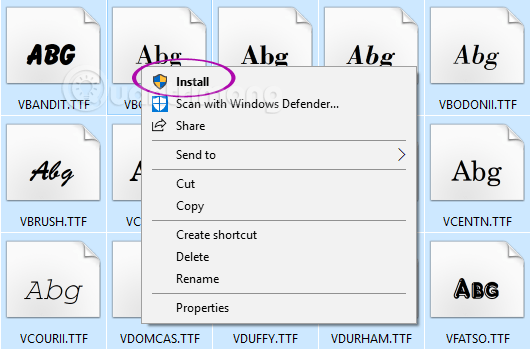
Như trên đã nói, trong máy tính có thể đã có sẵn một số font trong bộ font full này rồi, nên khi bạn chọn cài tất cả sẽ gặp thông báo, font đã có, bạn có muốn cài đè lên không, bạn chọn No và tích vào Do this for all current items để Windows tự động áp dụng hành động tương tự cho các font đã cài.
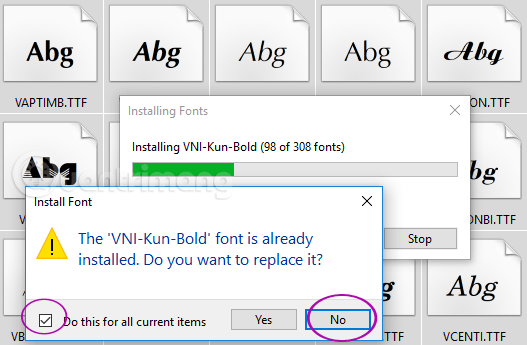
Chờ một lát để quá trình cài đặt font hoàn tất.
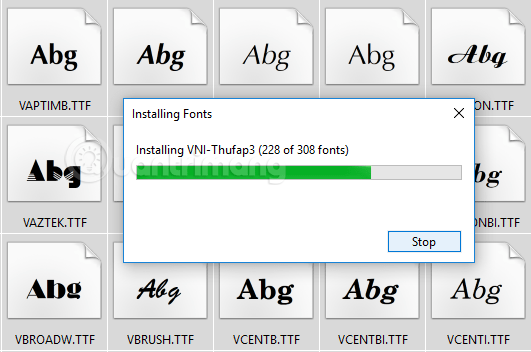
Nếu muốn viết chữ thư pháp, bạn có thể tải bộ font thư pháp. Ngoài ra, bạn cũng đừng bỏ lỡ bộ font Google miễn phí, với những font chữ rất đẹp, hiện đại, hỗ trợ tiếng Việt nhé.
Cách cài trên áp dụng cho mọi font chữ bạn tải về từ Internet. Thông thường chỉ cần nhấp vào chữ Install trong font chữ là được thôi.
Xem thêm:
 Công nghệ
Công nghệ  AI
AI  Windows
Windows  iPhone
iPhone  Android
Android  Học IT
Học IT  Download
Download  Tiện ích
Tiện ích  Khoa học
Khoa học  Game
Game  Làng CN
Làng CN  Ứng dụng
Ứng dụng 




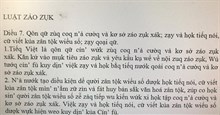










 Linux
Linux  Đồng hồ thông minh
Đồng hồ thông minh  macOS
macOS  Chụp ảnh - Quay phim
Chụp ảnh - Quay phim  Thủ thuật SEO
Thủ thuật SEO  Phần cứng
Phần cứng  Kiến thức cơ bản
Kiến thức cơ bản  Lập trình
Lập trình  Dịch vụ công trực tuyến
Dịch vụ công trực tuyến  Dịch vụ nhà mạng
Dịch vụ nhà mạng  Quiz công nghệ
Quiz công nghệ  Microsoft Word 2016
Microsoft Word 2016  Microsoft Word 2013
Microsoft Word 2013  Microsoft Word 2007
Microsoft Word 2007  Microsoft Excel 2019
Microsoft Excel 2019  Microsoft Excel 2016
Microsoft Excel 2016  Microsoft PowerPoint 2019
Microsoft PowerPoint 2019  Google Sheets
Google Sheets  Học Photoshop
Học Photoshop  Lập trình Scratch
Lập trình Scratch  Bootstrap
Bootstrap  Năng suất
Năng suất  Game - Trò chơi
Game - Trò chơi  Hệ thống
Hệ thống  Thiết kế & Đồ họa
Thiết kế & Đồ họa  Internet
Internet  Bảo mật, Antivirus
Bảo mật, Antivirus  Doanh nghiệp
Doanh nghiệp  Ảnh & Video
Ảnh & Video  Giải trí & Âm nhạc
Giải trí & Âm nhạc  Mạng xã hội
Mạng xã hội  Lập trình
Lập trình  Giáo dục - Học tập
Giáo dục - Học tập  Lối sống
Lối sống  Tài chính & Mua sắm
Tài chính & Mua sắm  AI Trí tuệ nhân tạo
AI Trí tuệ nhân tạo  ChatGPT
ChatGPT  Gemini
Gemini  Điện máy
Điện máy  Tivi
Tivi  Tủ lạnh
Tủ lạnh  Điều hòa
Điều hòa  Máy giặt
Máy giặt  Cuộc sống
Cuộc sống  TOP
TOP  Kỹ năng
Kỹ năng  Món ngon mỗi ngày
Món ngon mỗi ngày  Nuôi dạy con
Nuôi dạy con  Mẹo vặt
Mẹo vặt  Phim ảnh, Truyện
Phim ảnh, Truyện  Làm đẹp
Làm đẹp  DIY - Handmade
DIY - Handmade  Du lịch
Du lịch  Quà tặng
Quà tặng  Giải trí
Giải trí  Là gì?
Là gì?  Nhà đẹp
Nhà đẹp  Giáng sinh - Noel
Giáng sinh - Noel  Hướng dẫn
Hướng dẫn  Ô tô, Xe máy
Ô tô, Xe máy  Tấn công mạng
Tấn công mạng  Chuyện công nghệ
Chuyện công nghệ  Công nghệ mới
Công nghệ mới  Trí tuệ Thiên tài
Trí tuệ Thiên tài